Sobre este codelab
1. Introdução
Neste codelab, listamos as etapas para instalar o ABAP Platform Trial 2022 no Google Cloud e, em seguida, instalar o ABAP SDK for Google Cloud.
Usamos os scripts hospedados neste repositório do GitHub. O arquivo README do repositório tem documentação detalhada da funcionalidade do script.
Os seguintes serviços do Google Cloud são usados neste codelab:
- Compute Engine
- Serviços de rede
- Cloud Shell
O que você vai criar
Você vai criar o seguinte usando o script:
- Uma instância do Compute Engine com o ABAP Platform Trial 2022 em execução no contêiner do Docker.
- Regras de firewall.
- Conta de serviço para acessar as APIs do Google Cloud usando o ABAP SDK for Google Cloud.
2. Requisitos
- Um navegador, como o Chrome ou o Firefox
- Um projeto do Google Cloud com o faturamento ativado ou crie uma conta de teste sem custo financeiro de 90 dias para o Google Cloud Platform.
- A GUI do SAP (Windows ou Java) instalada no seu sistema. Se a GUI do SAP já estiver instalada no seu notebook, conecte-se ao SAP usando o endereço IP externo da VM como o IP do servidor de aplicativos. Se você estiver usando um Mac, também poderá instalar a GUI do SAP para Java disponível neste link.
3. Antes de começar
- No console do Google Cloud, na página de seletor de projetos, selecione ou crie um projeto do Google Cloud (por exemplo,
abap-sdk-poc). - Verifique se o faturamento está ativado para seu projeto do Cloud. Saiba como verificar se o faturamento está ativado em um projeto. Pule esta etapa se você estiver usando a conta de teste sem custo financeiro de 90 dias.
- Você vai usar o Cloud Shell, um ambiente de linha de comando executado no Google Cloud.
- No console do Cloud, clique em Ativar o Cloud Shell no canto superior direito:
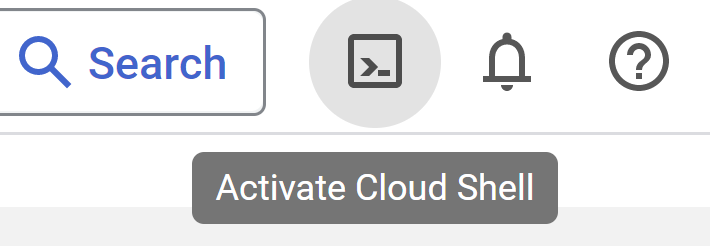
- Execute os comandos a seguir para autenticar sua conta e definir o projeto padrão como
abap-sdk-poc. A zonaus-west4-bé usada como exemplo. Se necessário, mude o projeto e a zona nos comandos a seguir de acordo com sua preferência. Esses parâmetros são usados pelo script de instalação.
gcloud auth login
gcloud config set project abap-sdk-poc
gcloud config set compute/zone us-west4-b
4. Executar o script de criação
- Execute o comando a seguir para executar o script create_vm_withdocker.sh.
mkdir sap-docker-2022
cd sap-docker-2022
git clone https://github.com/google-cloud-abap/abap-cloud-trial-2022-gcp.git
cd abap-cloud-trial-2022-gcp
chmod 755 create_vm_with_docker.sh
./create_vm_with_docker.sh
O script vai realizar as seguintes atividades:
- Crie uma VM (nome:
abap-trial-docker, configuração:n2-highmem-4, SO e disco:debian-12-bookworm-v20240815,200gb). - Instale a versão mais recente do Docker Engine.
- Extraia e inicie o contêiner docker do ABAP Platform Trial 2022.
- Ative o IAM Service Account Credentials Service e o Address Validation Service, que usamos para avaliar o SDK ABAP nos próximos codelabs.
- Crie uma conta de serviço
abap-sdk-dev@abap-sdk-poc.iam.gserviceaccount.com,que será usada pelo SDK do ABAP.
5. Monitore a instalação
A VM será criada em alguns minutos, mas a instalação do contêiner Docker do SAP vai levar cerca de 15 minutos.
Para monitorar o processo de instalação, siga estas etapas:
- Depois que a VM for criada, use um dos seguintes métodos para fazer SSH no sistema:
- Clique no botão SSH no console do Cloud.

- Execute o seguinte comando no terminal do Cloud Shell:
gcloud compute ssh "abap-trial-docker-2022"
- O script de instalação cria um arquivo de saída
/tmp/output.txt. Para monitorar o processo de instalação, execute o comandotailcom esse arquivo.
tail -f /tmp/output.txt
- Aguarde até que a mensagem de confirmação abaixo apareça no arquivo de saída informando que o contêiner do Docker do SAP está em execução.

Você também pode executar o seguinte comando para verificar se o contêiner está em execução:
sudo docker ps
Isso conclui a instalação. Agora podemos passar para a próxima etapa de conexão com o sistema.
6. Teste a conexão com o sistema SAP
Agora você pode se conectar ao sistema SAP.
- Execute o comando a seguir para conferir o endereço IP externo da VM ou verifique no console do Google Cloud.
gcloud compute instances describe abap-trial-docker \
--format='get(networkInterfaces[0].accessConfigs[0].natIP)'
Use as informações a seguir para se conectar na GUI do SAP:
- ID do sistema: A4H
- Número da instância: 00
- Servidor de aplicativos: <Endereço IP externo>
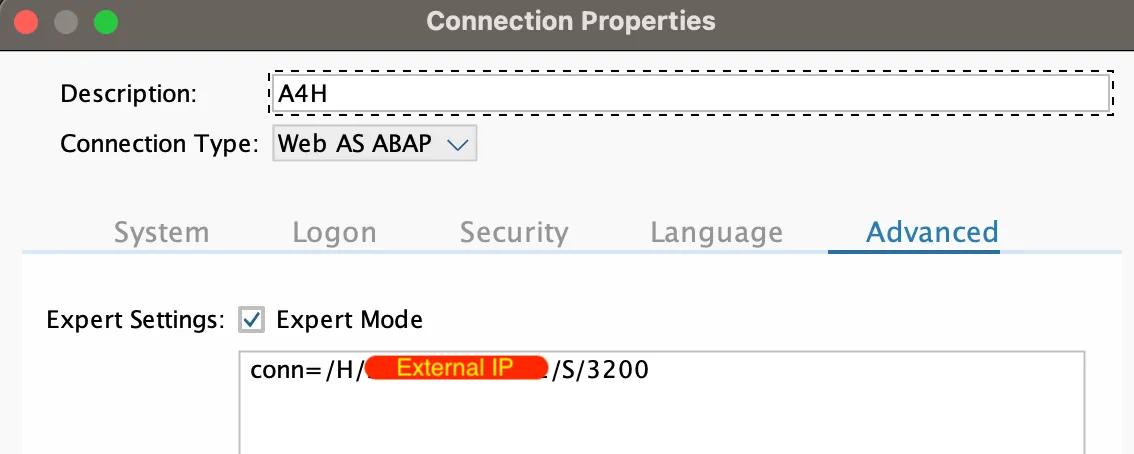
O nome de usuário é DEVELOPER com a senha ABAPtr2022#00. Ela também é predefinida (mesma senha) para o cliente 000, o cliente 001: SAP*, DDIC. Consulte este link para mais detalhes.
7. Renovar a licença de teste do SAP
Para renovar a licença de teste do SAP, siga estas etapas:
- Faça login no sistema usando as seguintes credenciais:
Cliente: |
|
UserID: |
|
Senha: |
|
- Acesse a chave de hardware com a Tcode:
SLICENSE
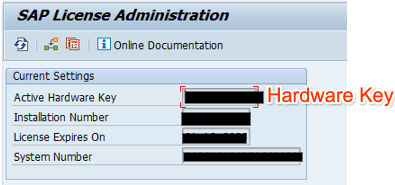
- Gere uma nova chave de licença no site Chaves de licença da SAP para versões de prévia, avaliação e desenvolvedor. Selecione o sistema
A4H, atualize os dados pessoais e as informações do sistema com a chave de hardware e aceite a licença. Clique no botão Gerar para criar o arquivo de chave de licençaA4H_Multiple.txt.

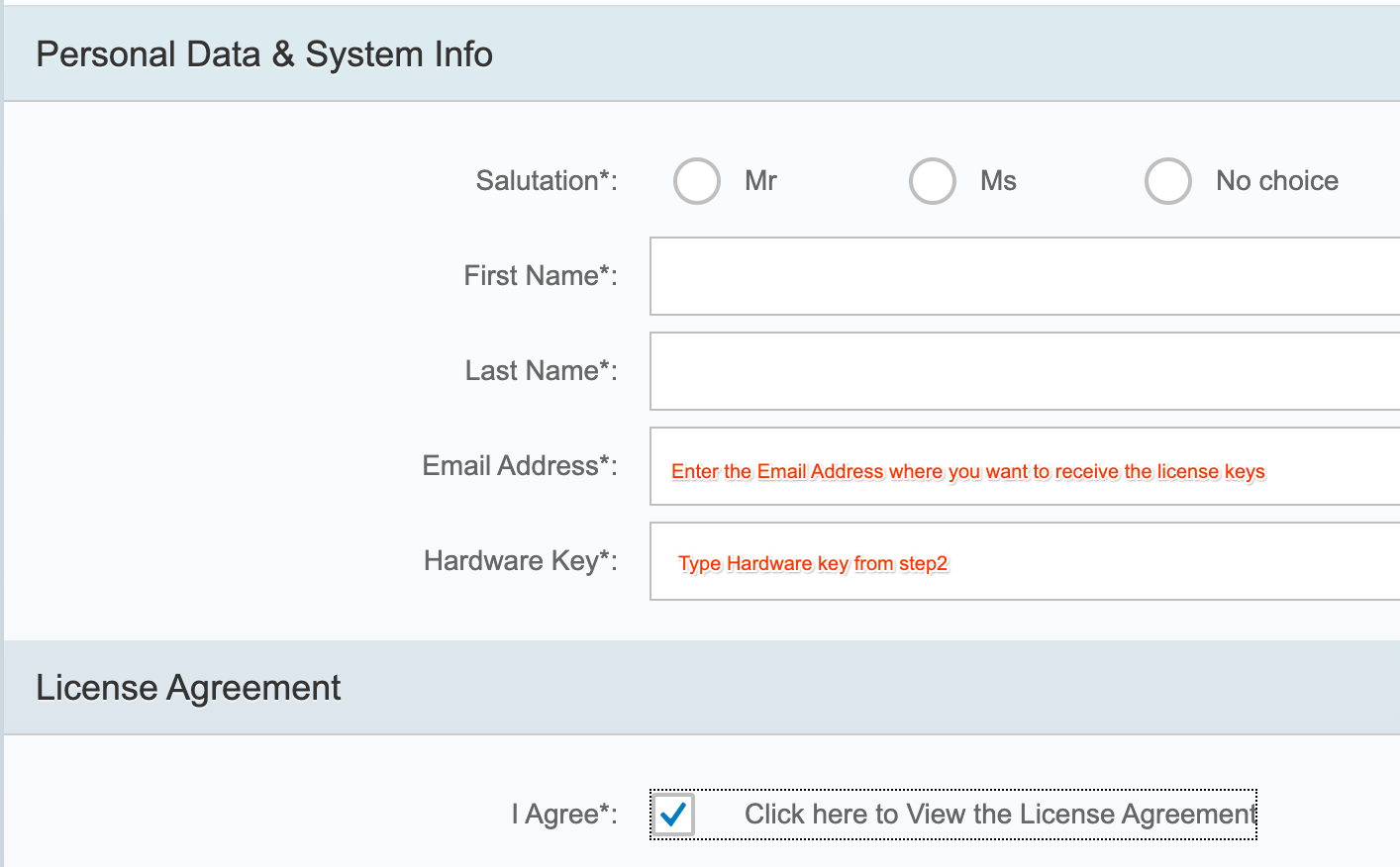
- Instale a nova chave de licença usando o Tcode:
SLICENSE
- Acesse o Tcode:
SLICENSE, clique no botão Instalar e selecione o documento de texto baixadoA4H_Multiple.txt. O sistema será estendido por mais três meses.
8. Ativar a configuração do TMS
Para importar transportes para o sistema, é preciso ativar a configuração do TMS.
- Faça login no sistema usando o nome de usuário
DEVELOPERe a senhaABAPtr2022#00. - Acesse o TCode STMS > Visão geral > Importações.
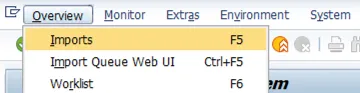
- Selecione Ambiente > Visão geral do sistema.
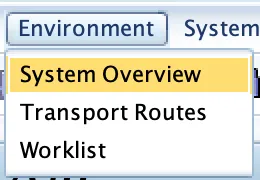
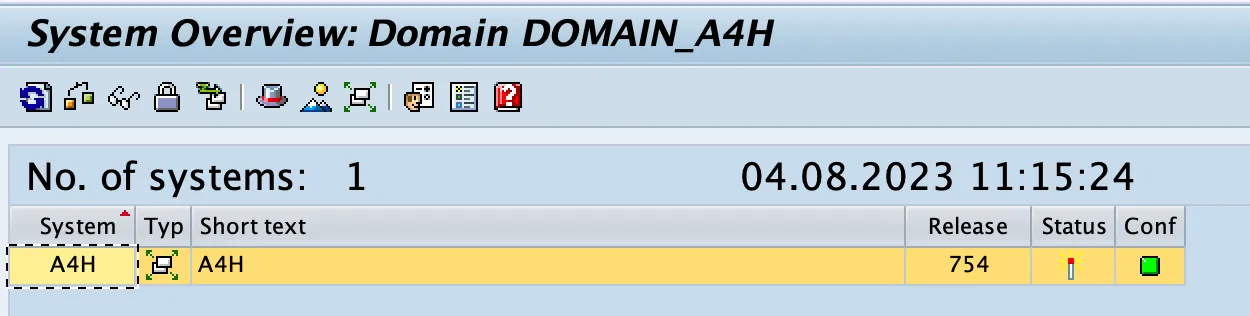
- Selecione Extras > Distribuir e ativar configuração.
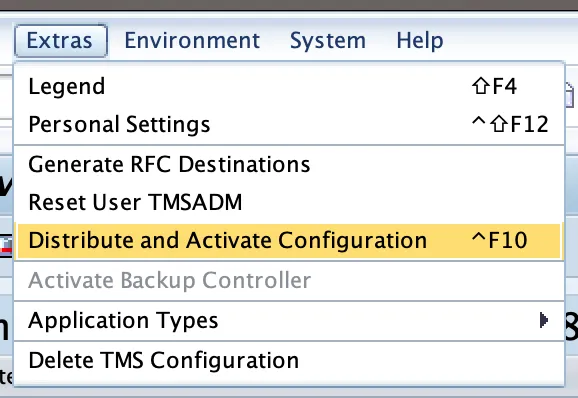
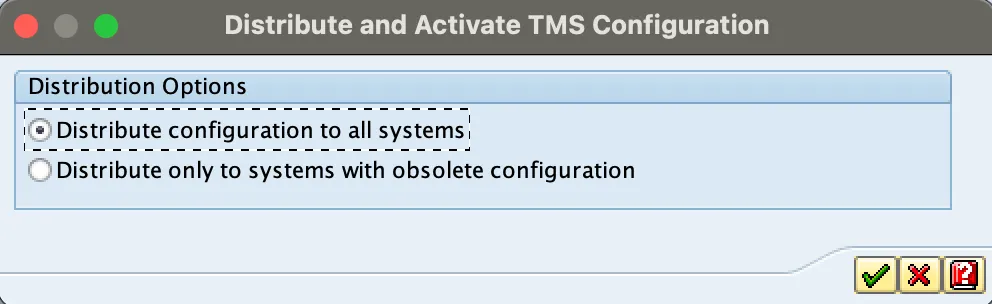
- Acesse o TCode STMS_IMPORT, em que a seguinte tela vai aparecer:
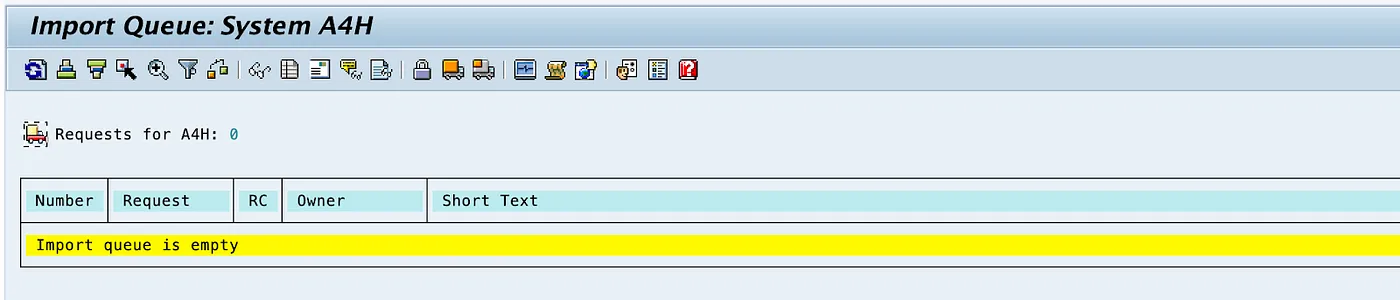
Agora o sistema SAP está pronto para importar qualquer transporte.
9. Configurar certificado de confiança
Para se conectar com segurança às APIs do Google usando o ABAP SDK, são necessários certificados de confiança.
- Faça o download dos seguintes certificados do repositório do Google Trust Services para seu computador:
- GTS Root R1 (PEM)
- GTS CA 1C3 (PEM)
- Na GUI do SAP, use a transação STRUST para importar o certificado raiz e subordinado para a pasta PSE do cliente SSL (padrão).
- Em STRUST, selecione o nó "Cliente SSL Cliente SSL (padrão)" e clique em "Importar certificado" para fazer upload dos dois arquivos. Clique em Adicionar à lista de certificados e Salvar.
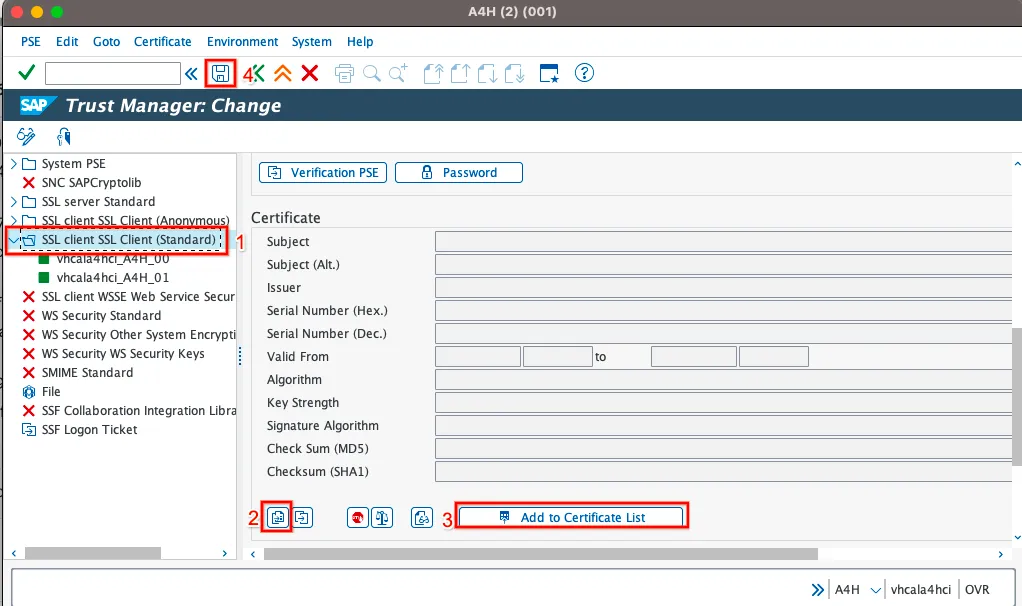
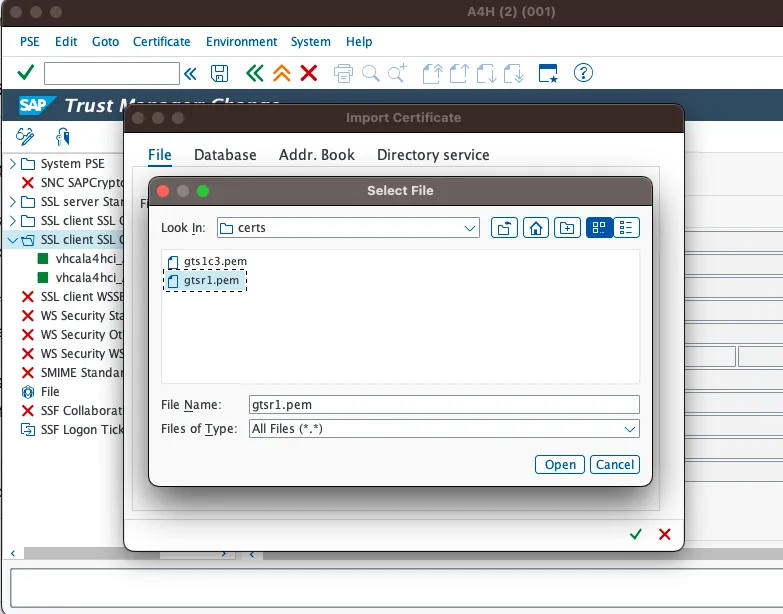
10. Importar a versão mais recente do ABAP SDK for Google Cloud
Os arquivos de transporte do ABAP SDK for Google Cloud estão disponíveis neste link. Para agilizar, vamos executar a importação usando um script.
- No Cloud Shell, faça SSH na VM do Docker do SAP:
gcloud compute ssh "abap-trial-docker-2022"
- Faça o download e execute o script de importação de transporte:
wget https://raw.githubusercontent.com/google-cloud-abap/abap-cloud-trial-2022-gcp/main/import_abap_sdk.sh
chmod 755 import_abap_sdk.sh
./import_abap_sdk.sh
- Quando terminar, verifique o pacote
/GOOG/ABAP_SDKemSE80. Agora você tem o ABAP SDK instalado.
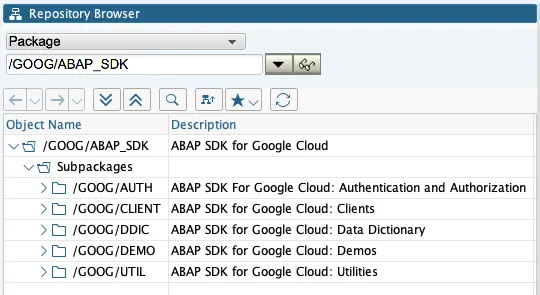
11. Escrever um programa de amostra em ABAP usando o ABAP SDK
Vamos escrever um programa ABAP de exemplo para usar o serviço Address Validation e corrigir um endereço. Siga o codelab Configurar a autenticação do SDK ABAP usando tokens para SAP hospedado na VM do Compute Engine.
12. Parabéns
Parabéns! Você instalou a versão de teste da plataforma ABAP 2022 no Google Cloud Platform e importou os transportes do ABAP SDK for Google Cloud.
O sistema de teste do SAP permite que você saiba mais sobre o SDK do ABAP.
Agora você pode continuar com os outros codelabs do SDK ABAP para continuar sua jornada de aprendizado sobre como usar o SDK ABAP para Google Cloud e acessar vários serviços do Google Cloud.
13. Limpar
Se você não quiser continuar com os outros codelabs relacionados ao ABAP SDK for Google Cloud, faça a limpeza.
Excluir o projeto
- Exclua o projeto do Google Cloud:
gcloud projects delete abap-sdk-poc
Excluir recursos individuais
- Exclua a instância de computação:
gcloud compute instances delete abap-trial-docker
- Exclua as regras de firewall:
gcloud compute firewall-rules delete sapmachine
- Exclua a conta de serviço:
gcloud iam service-accounts delete \
abap-sdk-dev@abap-sdk-poc.iam.gserviceaccount.com

